QTodoTxt - लिनक्स के लिए एक todo.txt GUI क्लाइंट
चाहे वह आपका व्यक्तिगत जीवन या पेशेवर जीवन है, आप कार्यों को प्रबंधित करने की अपनी क्षमता को निर्धारित करने में महत्वपूर्ण भूमिका निभाते हैं कि आप कितने उत्पादक हैं। हालांकि कुछ हद तक कार्यों का प्रबंधन करना आसान है, जब सूची लंबी हो जाती है तो चीज़ें गन्दा हो जाती हैं। प्रौद्योगिकी के लिए धन्यवाद, कई सॉफ़्टवेयर टूल मौजूद हैं जो आपके कार्यों को प्रभावी ढंग से प्रबंधित करने में आपकी सहायता करते हैं।
यदि आप एक लिनक्स उपयोगकर्ता हैं, तो आपको यह जानकर ख़ुशी होगी कि ओएस के लिए कार्य प्रबंधन अनुप्रयोगों की कोई कमी नहीं है। हालांकि, यह महत्वपूर्ण है कि आप वह व्यक्ति चुनें जो आपकी आवश्यकताओं के अनुरूप सर्वोत्तम हो। हमने पहले से ही कुछ लिनक्स टोडो एप्लिकेशन को कवर किया है, और इस बार हम QTodoTxt नामक टूल पर चर्चा करेंगे।
नोट : इस आलेख में उल्लिखित सभी निर्देशों और आदेशों का परीक्षण उबंटू 16.04 एलटीएस पर किया गया है।
QTodoTxt
QTodoTxt मूल रूप से todo.txt फ़ाइलों के लिए एक UI क्लाइंट है। उन लोगों के लिए जो जागरूक नहीं हैं, todo.txt एक विशेष todo सूची प्रारूप है जिसमें नियमों का एक सरल सेट शामिल है जो मानव और मशीन-पठनीय दोनों को todo.txt बनाता है। आप यहां todo.txt के बारे में और जान सकते हैं, हालांकि हम इस आलेख में कुछ बुनियादी नियमों पर भी चर्चा करेंगे।
डाउनलोड करो और इंस्टॉल करो
QTodoTxt के लिए डाउनलोड और इंस्टॉलेशन प्रक्रिया सीधे आगे है - आपको बस इतना करना है कि प्रोजेक्ट के वेब पेज पर जाएं, अपने उबंटू सिस्टम ("qtodotxt_1.6.1_all_deb.zip" के मामले में इसी मामले को डाउनलोड करें), संग्रह को डिक्रप्रेस करें, और .deb फ़ाइल स्थापित करें।
कहने की जरूरत नहीं है, आप निम्न आदेश का उपयोग कर .deb फ़ाइल को डबल क्लिक करके या कमांड लाइन के माध्यम से इंस्टॉल कर सकते हैं:
sudo dpkg -i [डेब फ़ाइल नाम] sudo apt-get install -f
यह स्थापना भाग को पूरा करता है। अब टूल लॉन्च करने के लिए आप यूनिटी डैश का उपयोग करके इसकी खोज कर सकते हैं और संबंधित आइकन पर क्लिक कर सकते हैं:
![]()
वैकल्पिक रूप से, उपकरण को निम्न आदेश चलाकर कमांड लाइन से भी लॉन्च किया जा सकता है:
qtodotxt
प्रयोग
निम्न स्क्रीनशॉट QTodoTxt के UI को पहली बार लॉन्च होने पर दिखाता है।

आप हरे-रंग वाले परिपत्र आइकन (इसमें '+' के साथ) और कार्य जानकारी दर्ज करके बस एक कार्य बना सकते हैं।

ठीक दबाएं और कार्य जोड़ा जाता है, लेकिन इससे पहले कि आप इसके लिए टेक्स्ट फ़ाइल नाम और संग्रहण स्थान प्रदान न करें - यह फ़ाइल वह जगह है जहां क्लाइंट आपके सभी कार्य-संबंधी जानकारी को todo.txt प्रारूप में संग्रहीत करता है।
कार्य को जोड़ने के बाद निम्नलिखित स्क्रीनशॉट यूआई दिखाता है।

आप उस पर राइट-क्लिक करके कार्य की प्राथमिकता को बदल सकते हैं।

वैकल्पिक रूप से, आप प्राथमिकता को बढ़ाने और घटाने के लिए कुछ महत्वपूर्ण संयोजन ( Shift + और Shift - ) का भी उपयोग कर सकते हैं।
उदाहरण के लिए, मैंने अपने कार्य की प्राथमिकता अधिकतम तक बढ़ा दी है।

अब आप अपने कार्य के लिए एक देय तिथि भी जोड़ सकते हैं, जो संपादन कार्य विंडो खोलने के द्वारा किया जा सकता है (दायाँ क्लिक करें -> कार्य संपादित करें) और निम्न तिथि में देय तिथि जोड़ना।

हां, यह todo.txt प्रारूप का एक उदाहरण है जिसका मैंने लेख की शुरुआत में उल्लेख किया था। ठीक क्लिक करें, और आप देखेंगे कि कार्य में अब एक देय तिथि है।

इसके बाद, आप उन्हें वर्गीकृत करने के लिए अपने कार्यों में संदर्भ भी जोड़ सकते हैं। उदाहरण के लिए, "खरीदें दवाएं" कार्य मेरे काम से संबंधित नहीं है, इसलिए मैंने इसे "व्यक्तिगत" संदर्भ जोड़ा। यहां मैंने यह कैसे किया है।


बेशक, यदि आप समझ में आता है तो आप एक संदर्भ को कई कार्यों के साथ जोड़ सकते हैं।
आप परियोजनाओं में कार्यों को भी समूहबद्ध कर सकते हैं। यदि एकाधिक कार्य एक व्यापक-स्तर के कार्य का हिस्सा हैं जो आप करना चाहते हैं, तो आप उन्हें एक छत के नीचे एक साथ समूहित कर सकते हैं। उदाहरण के लिए, यदि मैं कई चीजों को साफ़ करना चाहता हूं, तो मैं संबंधित कार्यों को 'सफाई' नामक एक परियोजना के तहत समूहित कर सकता हूं, जिससे उन्हें ट्रैक करना आसान हो जाता है।
उदाहरण के लिए, यहां सफाई संबंधी कार्य हैं।

अब, उन्हें सफाई परियोजना में जोड़ने के लिए, बस '+' से पहले प्रोजेक्ट नाम जोड़ें।

चूंकि उपरोक्त चरण सभी सफाई संबंधी कार्यों के लिए दोहराया जाता है, वे सभी सफाई परियोजना का हिस्सा बन जाते हैं।

आखिरकार, जब आप किसी कार्य के साथ काम कर लेंगे, तो उन्हें पूरा करने के लिए राइट-क्लिक मेनू में "पूर्ण चयनित कार्य" का उपयोग करें।

पूरा किए गए कार्य बाएं फलक में 'पूर्ण' श्रेणी में दिखाई देते हैं।

निष्कर्ष
जितना बुनियादी हो सकता है, QTodoTxt todo.txt फ़ाइलों के लिए एक सभ्य UI क्लाइंट है। जब तक आपको कार्य प्रबंधन के लिए किसी विशेष उन्नत सुविधा की आवश्यकता नहीं होती है, तो टूल - मैं कहूंगा - शुरू करने के लिए एक अच्छा बिंदु है। और चूंकि यह सिर्फ एक क्लाइंट है, इसलिए आप हमेशा किसी भी अन्य क्लाइंट के साथ शुरुआत में बनाई गई todo.txt प्रारूप टेक्स्ट फ़ाइल का उपयोग कर सकते हैं। कोशिश करो।

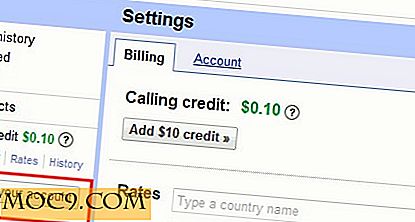
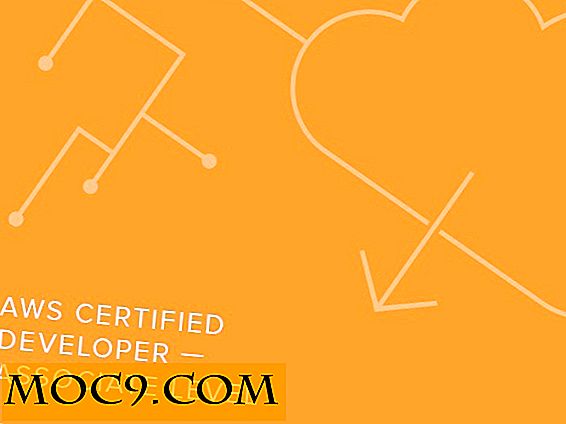

![मेट्रो परेशानियों को ठीक करने के लिए 7 चालें [विंडोज 8]](http://moc9.com/img/win8tricks-icon.jpg)


